Lahenduseteadliku pilvevoo redigeerimine
Lahenduseteadlikke pilvevooge saate redigeerida lahendustes või minu voogudes.
Oluline
Peatage voog enne selle redigeerimist, et muudatused ei läheks kaotsi.
Lahenduseteadliku pilvevoo redigeerimine lahenduste kaudu
Logige sisse ja Power Automate seejärel valige vasakpoolsest menüüst Lahendused .
Valige lahendus, mis sisaldab redigeeritavat voogu.
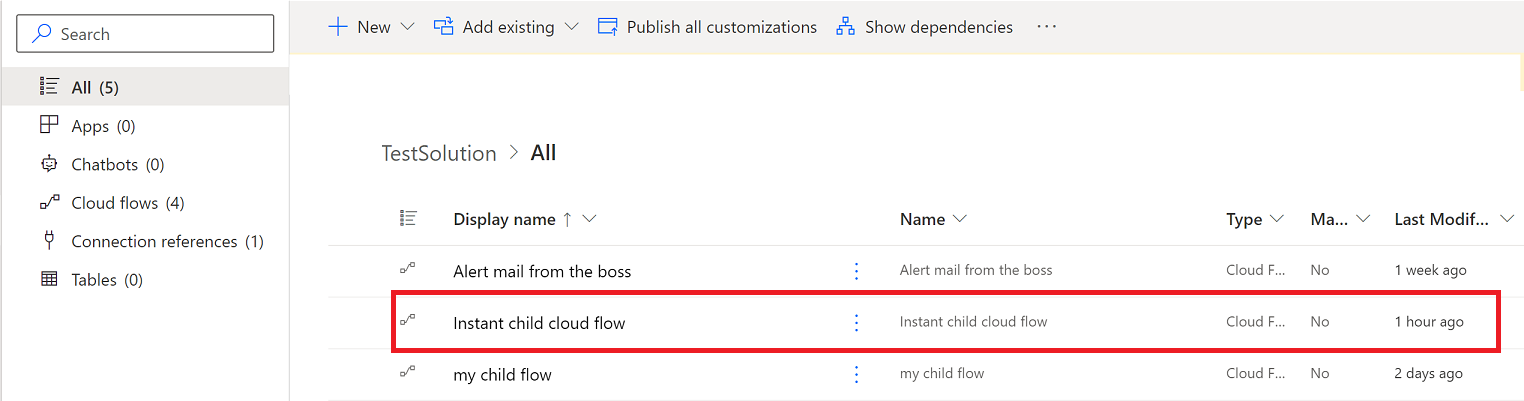
Valige voo jaoks vertikaalne kolmikpunkt (⋮) ja seejärel valige Lülita välja.
Valige oma voo jaoks vertikaalne kolmikpunkt (⋮) ja seejärel valige Redigeeri.
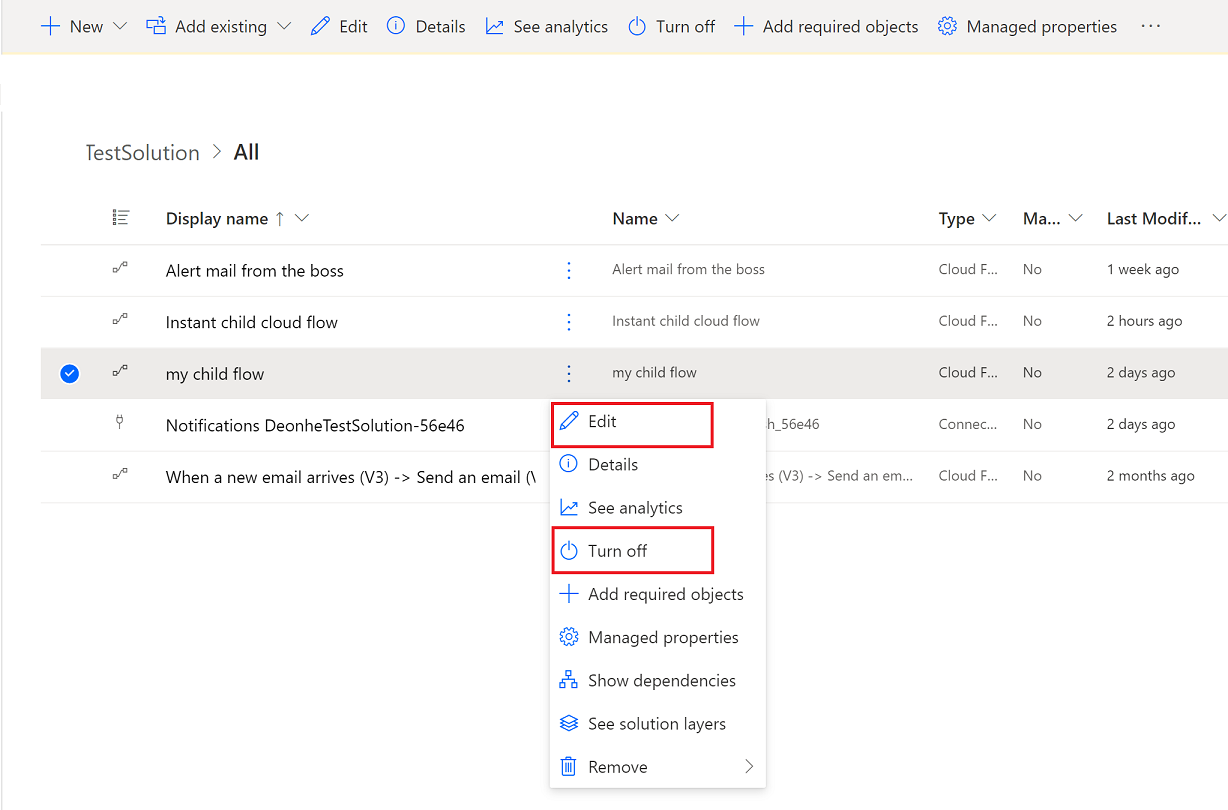
Tehke kujundajas Power Automate oma muudatused, testige muudatusi ja seejärel salvestage oma voog.
Lülitage oma vool sisse, kui soovite, et see töötaks.
Lahenduseteadliku pilvevoo redigeerimine minu voogude kaudu
Sisse Power Automate valige vasakul asuvast menüüst Minu vood .
Leidke voog, mida soovite redigeerida. Teile kuuluvad pilvevood asuvad vahekaardil Pilvevood ja vood, mille kaasomandis olete, vahekaardil Ühiskasutuses minuga .
Valige voo jaoks vertikaalne kolmikpunkt (⋮) ja seejärel valige Lülita välja.
Valige oma voo jaoks vertikaalne kolmikpunkt (⋮) ja seejärel valige Redigeeri.
Tehke kujundajas Power Automate oma muudatused, testige muudatusi ja seejärel salvestage oma voog.
Lülitage oma vool sisse, kui soovite, et see töötaks.
Hoiatus
Kui redigeerite lahenduseteadlikke vooge, on teil võimalik oma hallatavatesse lahenduseteadlikesse voogudesse lisada mittehallatavaid kohandamiskihte. Mittehallatavad kohandamiskihid võivad mõjutada teie võimet neid vooge tulevikus värskendada.
Lahenduseteadliku pilvevoo dubleerimine, kasutades käsku Salvesta nimega
Nimega salvestamise võimalust saab kasutada lahendusepilvevoo dubleerimiseks. Kui mittehallatav lahendus on kontekstis, kui toimub käsk Salvesta nimega , lisatakse voog sellesse lahendusse. Lahenduse pilvevooge ei lisata lahendusse, kui puudub kontekst või kui hallatav lahendus on kontekst, nii et need vood võivad asuda loendis Minu vood või vaikelahendus.
Nimega salvestamine ilma lahendusekontekstita
Sisse Power Automate valige vasakul asuvast menüüst Minu vood .
Avage pilvevoog, mida soovite dubleerida.
Voo üksikasjade lehel kuvatakse lahenduste kaart, kus on loetletud kõik kohandatud lahendused, millele voog viitab.
Valige Salvesta nimega.
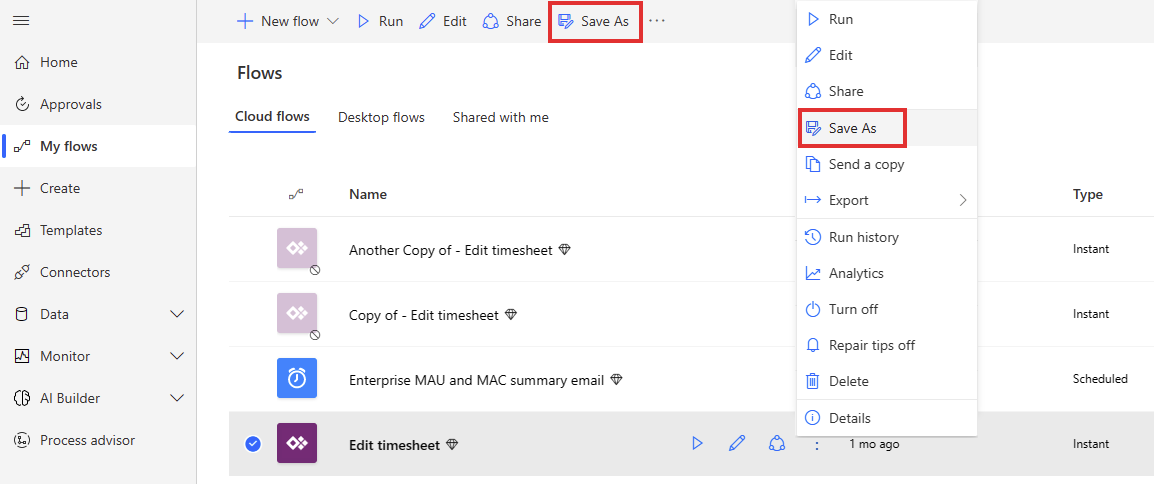
Sisestage kuval Selle voo koopia loomine soovi korral kohandatud voo nimi ja valige Salvesta.
Vool on nüüd nähtav Minu voogudes.
Märkus.
Kui salvestamiseks kulub mõni sekund, on võimalik naasta jaotisse Minu vood enne, kui see on lõpule viidud. Kui see juhtub, värskendage voo vaatamiseks brauseri ekraani.
Salvesta nimega mittehallatava lahenduse kontekstis
Jaotises Power Automate valige vasakpoolsest menüüst Lahendused .
Avage mittehallatav lahendus. See lahendus pakub nüüd lahenduse konteksti.
Selle lahenduse sees leidke ja avage pilvevoog, mida soovite dubleerida.
Voo üksikasjade lehel kuvatakse lahenduste kaart, kus on loetletud praegune lahendus ja kõik muud kohandatud lahendused, millele voog viitab.
Valige Salvesta nimega.
Sisestage kuval Selle voo koopia loomine soovi korral kohandatud voo nimi ja valige Salvesta.
Vool on nüüd lahenduses nähtav. Selle voo avamisel on lahendus voo üksikasjade lehel lahenduste kaardil .